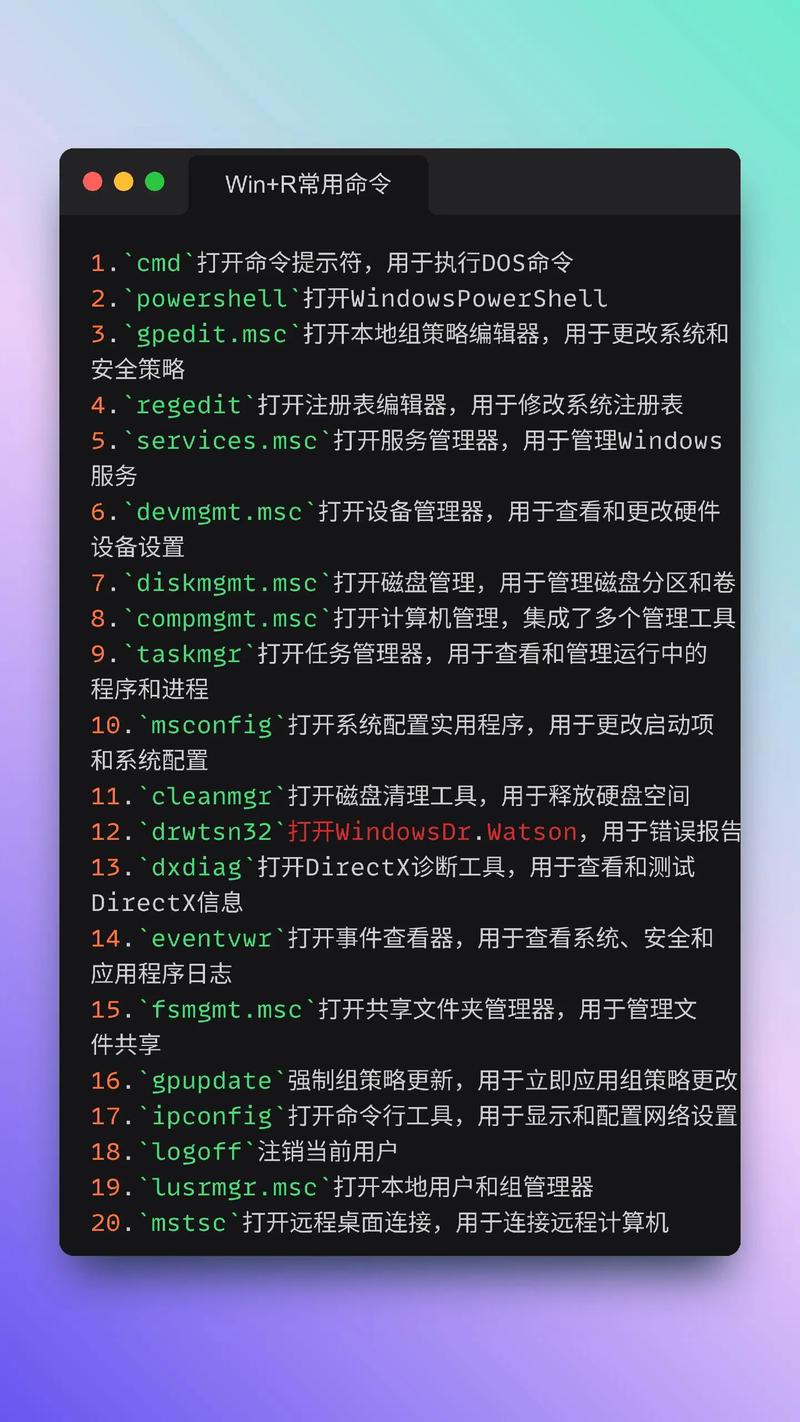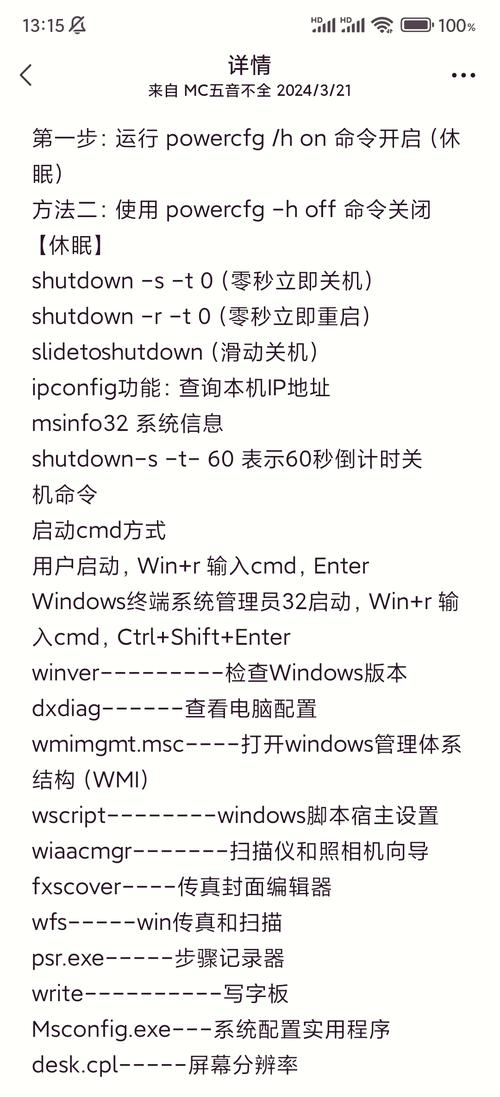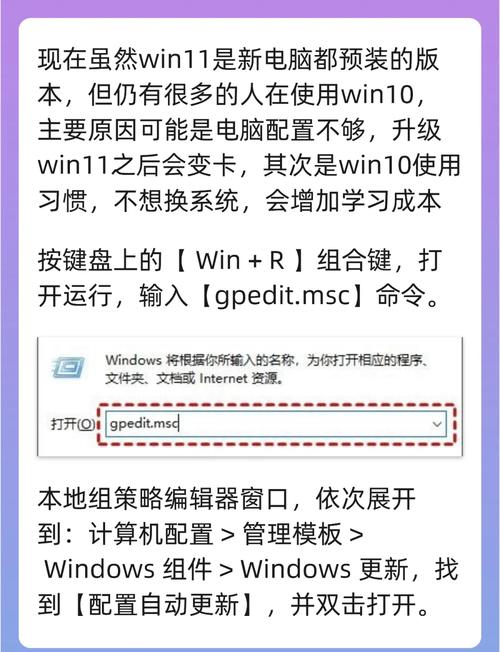Win10系统如何运行命令,操作指南与实用技巧
Win10系统运行命令的操作指南与实用技巧包括:打开“开始”菜单,在搜索框中输入“cmd”或“命令提示符”即可找到命令行工具。掌握常用命令如“dir”、“cd”、“ipconfig”等,可快速查看目录、切换目录和获取网络配置信息。通过命令行可以执行各种系统操作,如卸载软件、修改注册表等。实用技巧包括利用命令行进行批量操作、脚本编写以及与其它软件的交互等。掌握这些技巧能提高工作效率,是Win10用户必备的技能之一。
Windows 10:轻松掌握命令行运行技巧
Windows 10作为一款功能强大的操作系统,除了直观的图形界面外,还提供了强大的命令行功能,通过运行命令,用户可以执行各种操作,提高工作效率,本文将详细介绍如何在Win10系统中运行命令,包括操作指南和实用技巧。
一、Win10系统中的命令行工具
在Win10系统中,最常用的命令行工具是“命令提示符”(Command Prompt)和“PowerShell”,这两个工具都提供了强大的命令行功能,可以执行各种系统操作。
二、如何打开命令提示符和PowerShell
1、通过Windows搜索功能:点击屏幕左下角的搜索框,输入“命令提示符”或“PowerShell”,从搜索结果中点击相应的图标即可打开。
2、通过运行菜单:按下Win + R组合键,打开“运行”对话框,输入“cmd”或“powershell”,然后点击“确定”即可打开相应的命令行工具。
三、如何运行命令
1、在命令提示符或PowerShell中输入命令:在打开的命令行工具中,可以直接输入相应的命令,输入“dir”可以查看当前目录下的文件和文件夹。
2、执行命令:输入完命令后,按下回车键即可执行命令,系统会根据输入的命令执行相应的操作。
3、注意事项:在运行命令时,要确保输入的命令正确,错误的命令可能导致系统出现问题,如果不确定某个命令的作用,可以通过查询相关文档或在线资源来了解。
四、常用命令及操作指南
1、目录操作:使用“cd”命令可以切换当前目录,输入“cd Desktop”可以切换到桌面目录。
2、文件操作:使用“dir”命令可以查看文件和文件夹列表,使用“del”命令可以删除文件或文件夹。
3、系统信息:使用“systeminfo”命令可以查看系统信息,包括操作系统版本、硬件配置等。
4、网络操作:通过PowerShell可以执行网络操作,如查看网络连接、获取IP地址等。
5、批处理操作:通过编写批处理文件(.bat),可以在Win10系统中实现自动化操作,提高工作效率。
五、实用技巧
1、快捷键操作:在命令行工具中,可以使用快捷键提高操作效率,使用Tab键可以自动补全文件名或命令名,使用Ctrl + C可以中断当前执行的命令或复制文本等。
2、参数提示:在输入某些命令时,系统会显示参数提示信息,帮助用户了解该命令的用法和参数含义,可以通过查看这些提示信息来了解更多关于该命令的信息。
3、帮助文档:每个命令都有相应的帮助文档,可以通过输入“command /?”(其中command为要查询的命令)来查看该命令的详细说明和用法示例,这有助于用户更好地了解和使用该命令。
4、脚本编写:对于需要执行复杂操作的场景,可以通过编写脚本文件(如.bat、.ps1等)来实现自动化操作,这可以提高工作效率并简化操作流程。
5、权限管理:在执行某些敏感操作时(如删除系统文件或修改系统设置),要确保具有足够的权限,可以通过以管理员身份运行命令行工具来获取更高的权限。
六、总结
通过以上介绍,我们可以看出Win10系统中的命令行功能非常强大且实用,掌握如何运行命令及使用常用技巧和工具可以帮助我们更高效地完成各种任务,在使用过程中要注意安全性和正确性,避免误操作导致系统出现问题,同时还要不断学习和探索新的功能和技巧以提高自己的操作水平和工作效率。